DVD
- 1. Video zu DVD konvertieren+
-
- 1.2 MP4 zu DVD
- 1.4 VOB zu DVD
- 1.5 M4V zu DVD
- 1.6 AVI zu DVD
- 1.8 MKV zu DVD Mac
- 1.9 MOV zu DVD
- 1.10 MPG zu DVD
- 1.11 VLC zu DVD
- 1.12 MTS zu DVD
- 1.13 VCD zu DVD
- 1.14 WMV zu DVD
- 1.15 Camcorder zu DVD
- 1.16 Premiere zu DVD
- 1.17 Windows Movie Maker zu DVD
- 1.18 Video_TS zu DVD
- 1.20 iMovie zu DVD
- 1.21 iPhone zu DVD
- 1.22 AVCHD zu DVD
- 1.23 Divx zu DVD
- 1.24 Youtube zu DVD
- 1.25 iTunes zu DVD
- 1.26 Minidv zu DVD
- 2. DVD zu Video konvertieren+
-
- DVD in MP4 umwandeln
- 2.1 DVD zu MKV Converter
- 2.2 Free DVD zu MP4 Converter
- 2.3 DVD zu AVI
- 2.4 DVD zu Chromecast
- 2.5 DVD auf Samsung TV abspielen
- 2.6 DVD zu DVD kopieren
- 2.7 DVD zu iTunes
- 2.8 DVD zu ISO
- 2.9 DVD zu Digital
- 2.10 DVD zu DIVX
- 2.13 DVD zu iPad
- 2.16 DVD zu MP3
- 2.17 HDV zu MP4
- DVD in MP4 mit VLC
- 3. DVD Brennprogramm +
-
- 3.1 Kostenlos DVD Brenner Win
- 3.2 Kostenlos DVD Brenner Mac
- 3.3 Beste Toast für Windows
- 3.4 MP4 zu DVD Brennprogramm Mac
- 3.5 MP4 zu DVD Brennprogramm Win
- 3.6 Windows DVD Maker Programm
- 3.7 Video zu DVD Converter
- 3.8 Beste DVD Programme
- 3.9 Gratis DVD Brenner
- 3.10 DVD Maker
- 3.11 DVD auf Windows 10
- 3.13 DVR Converter
- 3.14 MOD Converter für Mac
- 3.15 TOD Converter für Mac
- 3.16 Camcorder zu Windows Movie Maker
- 3.17 Sony Video zu Mac
- 4. Andere DVD Tipps & Tricks +
-
- DVD auf PS4 abspielen
- MakeMKV DVD Ripper
- 4.1 Video_TS abspielen
- 4.2 Video zu DVD komprimieren
- 4.5 DVD zu MKV
- 4.6 Welches Format für DVD Player
- 4.7 MP zu ISO konvertieren
- 4.9 PAL zu NTSC
- 4.10 NTSC zu PAL
- 4.11 DVD-Authoring-Software
- 4.12 Anydvd für Mac
- 4.13 Camcorder auf Computer übertragen
- 4.14 Untertitel in DVD
- 4.15 Cdburnerxp für Mac
- 4.17 Convertxtodvd Alternative
- 4.18 VOB bearbeiten
- 4.19 MOD in iMovie importieren
- 4.20 DVD auf WII abspielen
- 4.21 DVD mit VLC abspielen
- 4.22 MP4 zu DVD Converter Online
- Laden Sie UniConverter herunter, um Videos zu konvertieren:
Wie man MTS in DV umwandelt
Wenn Sie viele erstaunliche MTS/M2TS-Dateien besitzen, die die wertvollen Momente wie Geburtstagsfeier, Hochzeitszeremonie, wunderbare Aufführung usw. festhalten, können Sie wahrscheinlich erwägen, sie mit professionellen Videobearbeitungswerkzeugen wie iMovie, Final Cut Pro, Adobe-Premiere, etc. sinnvoller und stilvoller zu gestalten. In den meisten Fällen können Sie sie jedoch nicht importieren. Der Grund dafür ist, dass solche professionellen Videobearbeitungsprogramme oft Aufnahmen von DV, MP4, MOV usw. verarbeiten, die keine gute Unterstützung für MTS-Dateien bieten.
Um die MTS/M2TS-Dateien erfolgreich zu importieren, sollten Sie sie zunächst in das freundliche Format MOV, MP4 oder DV konvertieren. Im Vergleich zu MP4, MOV (kodiert mit Interframes) stellt DV Videos mit Intra-Frames zur Verfügung, wobei jeder Frame ein eigenständiges Bild ist. So kann es leicht zu einem Bild dekodiert und leichter bearbeitet werden. Dieses Tutorial bietet einen einfachen Workaround, um MTS schnell und einfach mit professionellem und intuitivem Wondershare UniConverter in DV zu konvertieren. Bitte lesen Sie weiter, um mehr Details zu erfahren.
 Wondershare UniConverter
Wondershare UniConverter
Ein führender MTS Converter für Windows & Mac (inkl. Mojave)

- MTS Video konvertieren zu MP4, AVI, WMV, MOV, MKV und andere 1000 Formate.
- Batch-Konvertierung von MTS Dateien in anderen Formaten mit einem Klick.
- Optimierte Voreinstellungen zur Konvertierung für fast alle Geräte, sowie iPhone, iPad, HuaWei etc.
- 30-mal schnellere Konvertierung dank der branchenführenden APEX Trans-Technologie.
- Leistungsstarke Videobearbeitung-Tools sowie Trimmen, Zuschneiden, Wasserzeichen, Untertitel hinzufügen etc.
- Videos auf DVD oder Bluray brennen und individualisieren mit kostenlosen DVD Menüs.
- Videos downloaden oder aufnehmen von YouTube oder andere 1000+ Video-Sharing-Websiten.
- Videos übertragen von Ihrem Computer auf iPhone, iPad and andere Geräte ganz einfach.
- Vielseitige Toolbox: Video-Metadateien hinzufügen, GIF erstellen, Video auf TV übertragen, VR Converter und Bildschirm aufnehmen.
- Unterstützte Betriebssysteme: Windows 7 64-bit oder neuer, MacOS 10.10 oder neuer
Hinweis: Dieser MTS zu DV Konverter konvertiert nicht nur MTS zu DV, sondern auch MP4, MOV und andere über 1000 Formate. Darüber hinaus unterstützt die Mac-Version das neueste Sierra OS. Beachten Sie, dass beide Versionen nahezu gleich funktionieren und diese Anleitung erstellt z.B. Windows-Screenshots.
Schritt 1 MTS-Dateien in den MTS to DV-Konverter importieren
Im Allgemeinen gibt es 2 Möglichkeiten, MTS-Videos in das Programm zu laden. Sie können entweder auf Datei > Mediendateien hinzufügen oder einfach Ihre MTS-Videos per Drag & Drop in das Programm ziehen.
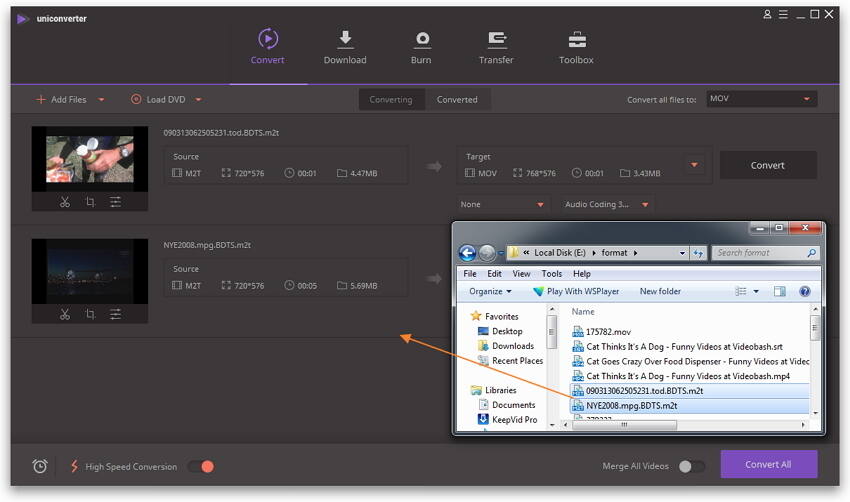
Wenn sich Ihre MTS-Dateien jedoch auf dem Camcorder befinden, können Sie sie direkt vom Gerät importieren. Schließen Sie einfach Ihren Camcorder an den Computer an, führen Sie dann diese Software aus, wählen Sie die gewünschten Dateien aus und drücken Sie schließlich die Schaltfläche Hinzufügen zum Importieren. Nachdem alle Dateien importiert wurden, können Sie die Reihenfolge festlegen, den Ausgabennamen ändern und eine Vorschau anzeigen.
Schritt 2 DV als Ausgabeformat auswählen
Klicken Sie auf das ![]() Symbol aus dem Feld Ziel und wählen Sie Video > DV und wählen Sie rechts eine Videoauflösung. Außerdem können Sie die Presets für iMovie und Final Cut Pro von Apple Software auswählen, die in der Regel großartig und hochkompatibel sind.
Symbol aus dem Feld Ziel und wählen Sie Video > DV und wählen Sie rechts eine Videoauflösung. Außerdem können Sie die Presets für iMovie und Final Cut Pro von Apple Software auswählen, die in der Regel großartig und hochkompatibel sind.
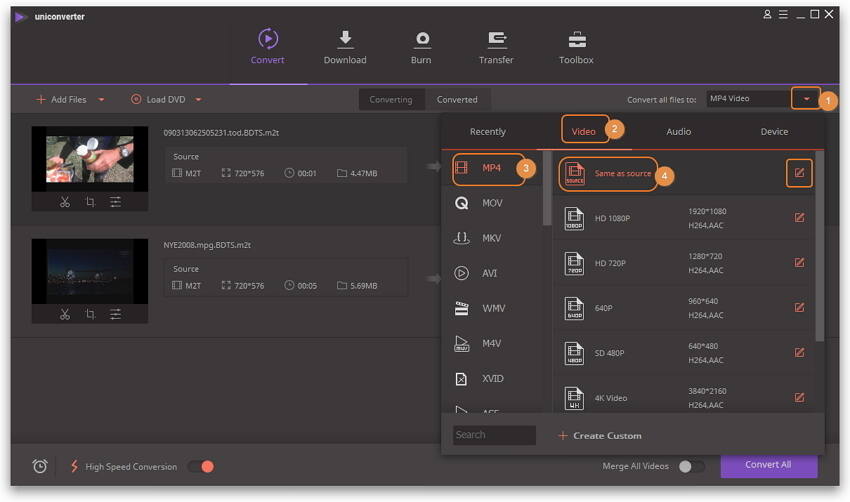
Vor der MTS-zu-DV-Konvertierung ist es optional, Ihre Videos anzupassen, indem Sie unerwünschte Teile beschneiden, den schwarzen Rand zuschneiden, Videoclips zu einem zusammenfügen usw. Kurz gesagt, Sie können Ihr Video auf diese Weise perfekt machen.
Schritt 3 Start der Konvertierung von MTS in DV
Sobald Sie bestätigt haben, dass alles wie geplant läuft, klicken Sie einfach auf Konvertieren. Der Fortschrittsbalken zeigt Ihnen die Konvertierungsverarbeitung. Dann herzlichen Glückwunsch! Sie können die konvertierte Datei innerhalb weniger Sekunden in iMovie, Final Cut Pro oder Adobe Premiere Pro importieren.
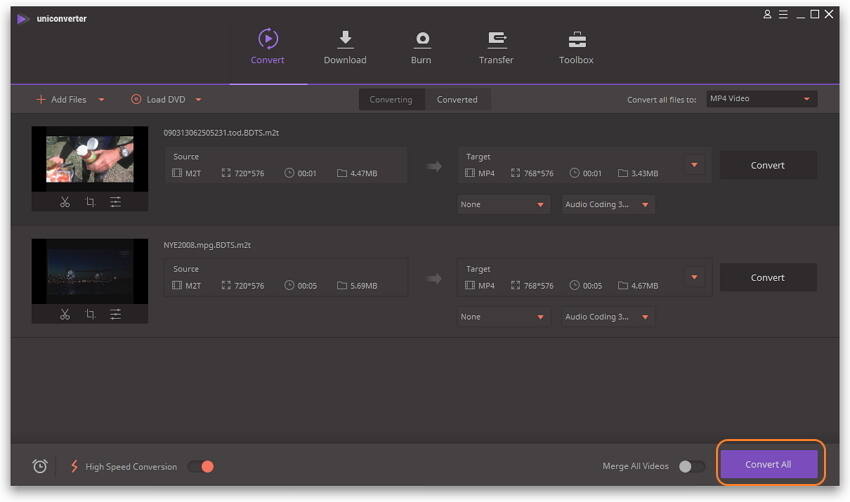
Genießen Sie jetzt die Zeit mit iMovie, Final Cut Pro, etc., um Ihr Meisterwerk zu schaffen!
Literaturhinweise:
MTS in AVI konvertieren: Wondershare MTS Konverter für Mac ermöglicht es Ihnen, MTS in jedes Audio-/Videoformat oder Gerät usw. zu konvertieren.
MTS in QuickTime MOV konvertieren: Konvertieren Sie Ihre Kamera-MTS-Videos in das QuickTime MOV-Format für die Verwendung in Apple-Software und -Geräten usw.
Das Tutorial finden Sie hier.





